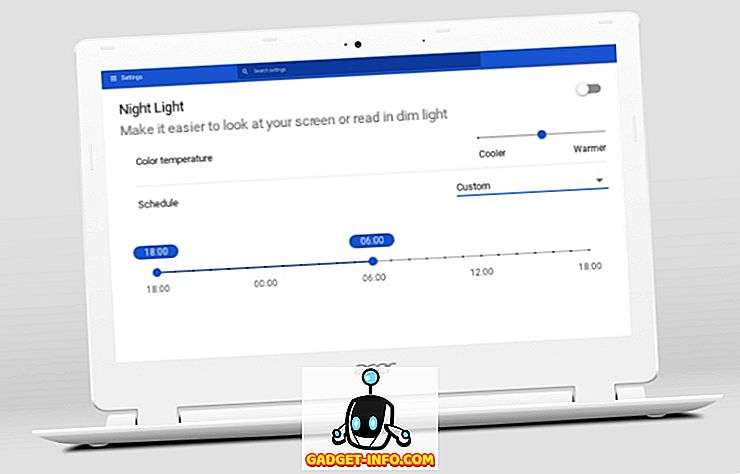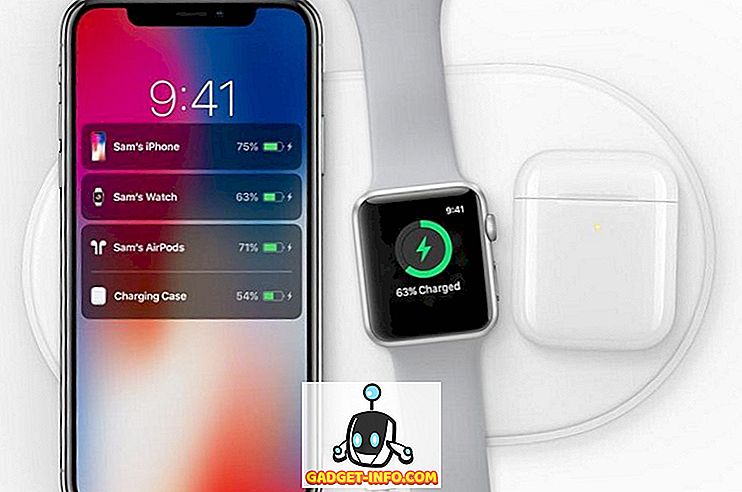Istnieje wiele powodów, dla których warto sprawdzić temperaturę procesora na komputerze Mac. Być może próbujesz porównać nową maszynę, którą kupiłeś, a może po prostu próbujesz dowiedzieć się, kiedy fani w nią zagrają. Niezależnie od przyczyny, problem polega na tym, że komputery Mac nie oferują funkcji sprawdzania temperatury procesora. Nie martw się jednak, w tym artykule powiem ci, jak możesz sprawdzić temperaturę procesora na komputerze Mac, używając zewnętrznych monitorów temperatury procesora i prostego narzędzia Terminal.
Sprawdź temperaturę procesora na komputerze Mac z Fanny
Jedną z najlepszych metod monitorowania temperatury procesora w komputerze Mac jest użycie Fanny. Ta aplikacja została opracowana przez Daniel Storm, jest dostępna za darmo i obsługuje macOS Sierra. Oprócz monitorowania procesora, Fanny pozwala również sprawdzić szczegóły wokół wentylatora. Po pobraniu tej aplikacji możesz po prostu przenieść ją do folderu Aplikacje i uruchomić aplikację.
Aplikacja uruchamia się jako ikona paska menu, która wyświetla informacje, takie jak aktualna prędkość wentylatora, wraz z maksymalną prędkością wentylatora, jaka może zostać osiągnięta. Poniżej zobaczysz temperaturę procesora dla twojego komputera Mac.

Aplikacja zawiera także widżet Centrum powiadomień, który można włączyć, wykonując następujące czynności:
1. Przejdź do Centrum powiadomień, a na dole kliknij " Edytuj ". Może przeczytać " 1 nowy ", zamiast edytować.

2. Kliknij ikonę "+" obok "Fanny", aby dodać ją do Centrum powiadomień.

To wszystko, teraz będzie można zobaczyć temperaturę procesora w komputerze Mac w Centrum powiadomień . Jest to łatwiejsze niż umieszczenie go na pasku menu, ponieważ wszystko, czego potrzeba do uruchomienia Centrum powiadomień, to przesuwanie dwoma palcami od prawej krawędzi gładzika komputera Mac.

Sprawdź temperaturę procesora Maca na terminalu
Jeśli wolisz używać terminala do sprawdzania temperatury procesora na komputerze Mac, możesz po prostu wykonać następujące czynności:
1. Pobierz kod źródłowy osx-cpu-temp z repozytorium GitHub, klikając przycisk " Pobierz ", a następnie klikając " Pobierz ZIP ".

2. Rozpakuj właśnie pobrane archiwum . Następnie uruchom Terminal i przejdź do katalogu, w którym wyodrębniono osx-cpu-temp . Możesz użyć do tego komendy "cd". "Cd" do folderu wyodrębnionego z pliku ZIP, a następnie wpisz " make ". Spowoduje to utworzenie aplikacji i możesz ją uruchomić.

Aby uruchomić aplikację, wystarczy wpisać " ./osx-cpu-temp ". Spowoduje to wyświetlenie temperatury procesora w terminalu.

Jeśli chcesz zmienić używane jednostki, po prostu użyj polecenia w następujący sposób:
- " ./Osx-cpu-temp -F ", aby wyświetlić temperaturę w stopniach Fahrenheita

- " ./Osx-cpu-temp -C ", aby wyświetlić temperaturę w stopniach Celsjusza

Uwaga : aby uruchomić polecenie, musisz zawsze przejść do katalogu "osx-cpu-temp". Jeśli nie chcesz tego zrobić, możesz dodać ścieżkę do katalogu do zmiennej środowiskowej $ PATH. Następnie możesz po prostu uruchomić komendę jako "osx-cpu-temp", aby uzyskać temperaturę procesora.
Z łatwością monitoruj temperaturę procesora na komputerze Mac
Możesz użyć tych metod, aby łatwo sprawdzić temperaturę procesora na komputerze Mac, korzystając z paska menu, Centrum powiadomień lub terminalu. Próbowałem wszystkich metod na MacBooku Air z systemem macOS Sierra i działały dobrze. Dostępnych jest wiele innych sposobów, ale większość z nich jest płatna lub wymaga wiele pracy do skonfigurowania i wykracza poza zakres tego artykułu. Jednakże, jeśli znasz jakąkolwiek metodę, która jest wystarczająco prosta do omówienia w tym artykule, daj nam znać o tym w komentarzach poniżej.